電子処方箋 導入記 (No.20)
Windows で 署名付き電子処方箋 (AIDsign)
Macで署名付き電子処方箋発行は 電子処方箋 導入記16 ですでに報告しました。このたび, AIDsign をWindowsにinstall して やってみましたので報告します。
(株)アイコム https://www.ai-com.co.jp/aidsign/
AIDsign SDK for HPKI のinstall 自体は install手順書に従えば 簡単です。
Macの場合は かなり はしょって書きましたので, わかりにくいページになっているように思います。今回は 順を追って記載してみます。
-
1.IC-Card Reader は 現在 多くのメーカーで販売されています。そのメーカーの ドライバーソフトを dwonloadして install します。「アプリと機能」で確認できます。
-
当方は IO dataの USB-NSC4 を 購入しましたが, AB Circle Japan(株) のOEM製品のように思われます。「アプリと機能」を開くと「AB Circle CIR315」と表示されます。
-
2.HPKI cardは日本医師会に申請して入手する必要があります。
-
3.HPKI card のドライバソフトを日医のホームページから download して installします。
-
医籍登録番号, HPKI cardに記載された JMAxxxxx の番号を入力する必要があります。
-
日医からはMac用のソフトは提供されていませんが, HPKIカードは問題なく認識されます。
-
Windowsでも不要ではないかと思って, 削除してみましたら, Errorで動きませんでした。
-
これは必須です。
https://portal.jmaca.med.or.jp/dl/logon.aspx?
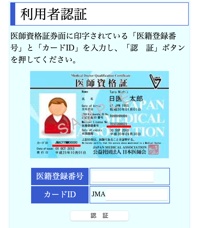
4. Installが 完了すると Windowsホームボタンのところに HPKI cardのソフトが現れます。
-
5.Card ReaderをUSBに接続して, HPKIカードを読み込ませると. 下図の ツールから HPKI Cardの確認ができます。
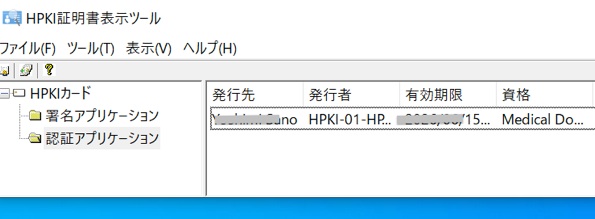
-
6.AIDsign v1.2をinstall します。インストール手順書に従ってください。
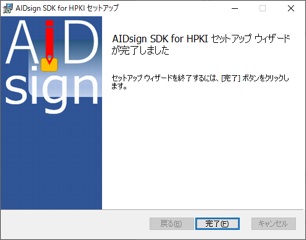
Windowsでの署名付き電子処方箋(signed.xml)作製の手順
C :Driveの 最上層に “Shohou” Folderが 存在すると仮定して以下の Scriptを記載しています。
ただし, 作製していなくても下記のコマンドを実行したときに自動的に生成されます。
以下 コマンドプロンプト で操作します。
この記事の文字をそのままコピペすると コマンドプロンプトでエラーになります。下のボタンで
Text (zip 圧縮) をdownloadしてください。その文字のコピペで コマンドプロンプト OKです。
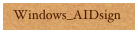
-
1.IC-Card Reader で HPKIカード認証
-
> cd “C:¥Program Files¥AIDsign”
-
> java -jar hpkisigntool.jar-getcert -out “C:¥Shohou¥signcert.cer”
-
-
2.適当な処方箋CSV (shohousen.csv) をまえもって C:/Shohou Folderにsaveしておきます。
-
この CSVに対して電子署名を付与します。最終的に signed.xmlが Shohou Folderに返されます。
-
> cd “C:¥Program Files¥AIDsign”
-
> java -jar hpkisigntool.jar-sign -sflag 0 -in “C:¥Shohou¥shohousen.csv”-out “C:¥Shohou¥signed.xml”
-
HPKI cardのPIN認証画面が出ます。このPINの番号はHPKI Card申請時に登録したものです。
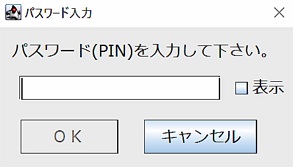
毎回 PIN認証をするのは煩わしいので, 例えば6時間, PIN認証をパスする場合, “PASSCACHESEC=21600” というだけ記載したsimple text を “config.ini” というFile名で Windowsでは “Shohou” Folder にsaveしておきます。(詳細は電子処方箋 導入記16 を参照)
-
> java -jar hpkisigntool.jar-sign -sflag 0 -in “C:¥Shohou¥shohousen.csv”-out “C:¥Shohou¥signed.xml” -init “C:¥Shohou¥config.ini”
-
-
3.C: Shohou Folderに signed.xmlが生成されます。
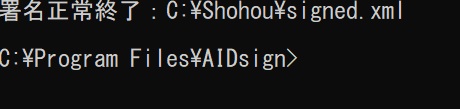
.
この signed.xml をもう一度 確定処方箋 フォームに組み替えて 処方箋管理サービスに送信します。これは 電子処方箋 導入記 (No.16)で記載した通りです。
ただし このNo.16では電子処方箋を保存する方針で やったので, ややこしい内容になってしまいました。今回の方法では, シンプルなやりかたで, 毎回, 操作するたびに, C:¥Shohouのshohousen.csv, signed.xml は書き換えられてしまいます。実際は 電子処方箋はすぐに再現できますので, 保存する意義はないように感じます。

